|
74806| 0
|
[教程] Python库揭秘PinPong:如何控制Raspberry Pi树莓派的GPIO和I2C |

|
在本文中,我们将深入探讨“Python 库”的战略应用- RPi.GPIO 和 PinPong,有效操作“树莓派Raspberry Pi树莓派 GPIO”和“树莓派Raspberry Pi I2C” “Raspberry Pi树莓派”。本指南提供分步说明和详细的Python代码,使读者能够利用这两个库在 树莓派Raspberry Pi 上执行各种编程任务。无论您是Python新手还是经验丰富的开发人员,这里分享的见解和实践都将阐明如何有效使用“Python 库”。用于管理“Raspberry Pi GPIO”和“Raspberry Pi I2C”。有了这些可用的工具,您将有能力充分利用 Python 的强大功能,探索 Raspberry Pi 提供的广阔的微型计算机世界。 Python是一种非常强大的语言,如果您渴望踏上学习Python 的旅程,可以在广阔的互联网上找到大量宝贵的资源。其中,人们可以轻松获得丰富的视频、教程、文档和开发人员指南。 为什么Python语言受到如此广泛的喜爱?使用 Python 丰富自己可以获得多种成就的能力: 1.事实证明,Python 对于编写服务器端代码非常有利,因为它提供了一系列充满预先存在的复杂后端函数的库。 1. 使用Python实现Raspberry Pi的基本GPIO控制Blink首先,我们选择Raspberry Pi作为能够运行Python的硬件,利用各种Python硬件控制库来实现所需的Blink效果。 项目所需软硬件准备:硬件设备:树莓派 系统环境:已安装Linux系统且Python IDLE运行顺利 硬件连接图: 将 LED 的正极端子连接到引脚 7 (GPIO4),并将负极端子连接到与接地引脚相连的电阻。 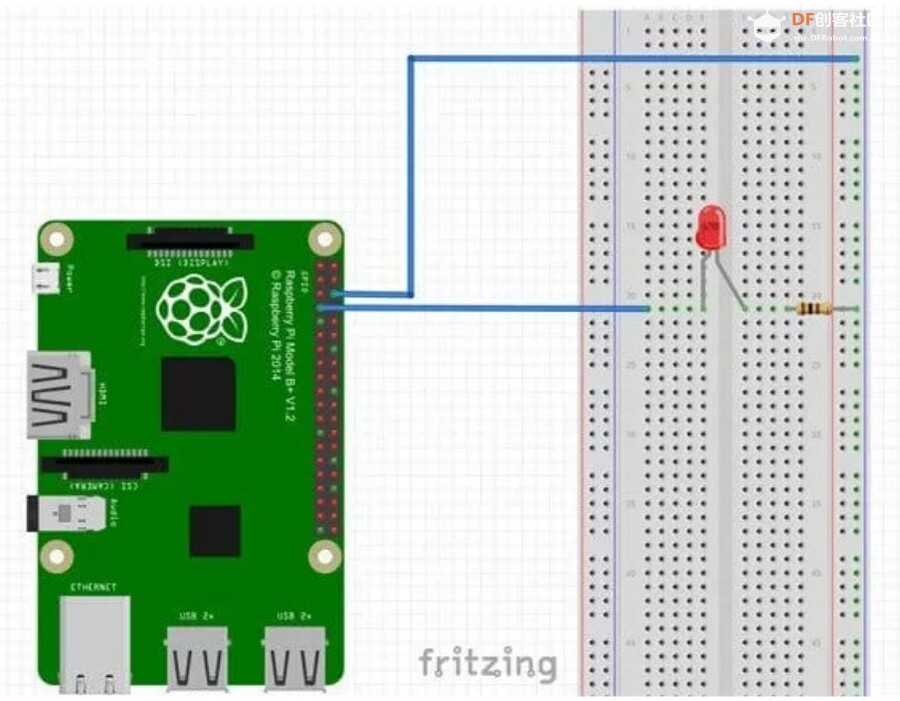 图:Blink项目的硬件图
使用 RPi.GPIO 库在 Raspberry Pi 上进行 Blink 项目说到控制树莓派上的GPIO来实现Blink项目,对于接触过树莓派的创客来说,没有什么比RPi.GPIO库更熟悉的了。这个非凡的库使您能够编写通过 Raspberry Pi 的 GPIO 引脚发出命令的 Python 程序。在 Pigpio 和 gpiozero 等各种可用库中,RPi.GPIO 脱颖而出,成为使用中最流行和最完善的库。利用Linux操作系统的内核,我们可以通过Python直接与文件交互来操作GPIO。 RPi.GPIO:https://pypi.org/project/RPi.GPIO/#description  图:Raspberry Pi 引脚定义表
树莓派 RPi.GPIO 代码
使用 PinPong 库在 Raspberry Pi 上进行 Blink 项目PinPong是DFRobot开发的一个用于控制开源硬件主板的Python库。借助 PinPong,您可以使用统一的 Python 代码以编程方式控制各种常见的开源硬件。现在让我们使用 PinPong 库在 Raspberry Pi 上实现 Blink。 PinPong 库链接:https://pinpong.readthedocs.io/ 以下是在 Raspberry Pi 上实现 Blink 项目的 PinPong 代码: Blink 项目的 Python 库实现比较:当谈到 Raspberry Pi 上的基本 GPIO 控制时,这两个 Python 库都非常简单。虽然代码语法可能存在一些差异,但基本用法和逻辑是相似的。  通过对比官方的描述并进行实际测试,我发现这两个库都可以实现几个基本功能,包括:
2. Python硬件控制:用Raspberry Pi创建超声波测距仪超声波距离测量项目涉及将超声波传感器连接到 Raspberry Pi 的 I2C 引脚,并快速检索颜色信息,同时通过串行通信显示 RGB 值。选择该项目的目的是为了更好地评估 RPi.GPIO 和 PinPong 库在使用某些专用传感器时的差异。 为了开展该项目,请确保以下软硬件准备: 硬件:
系统环境:
硬件连接图:将I2C接口超声波传感器连接到Raspberry Pi的I2C接口。 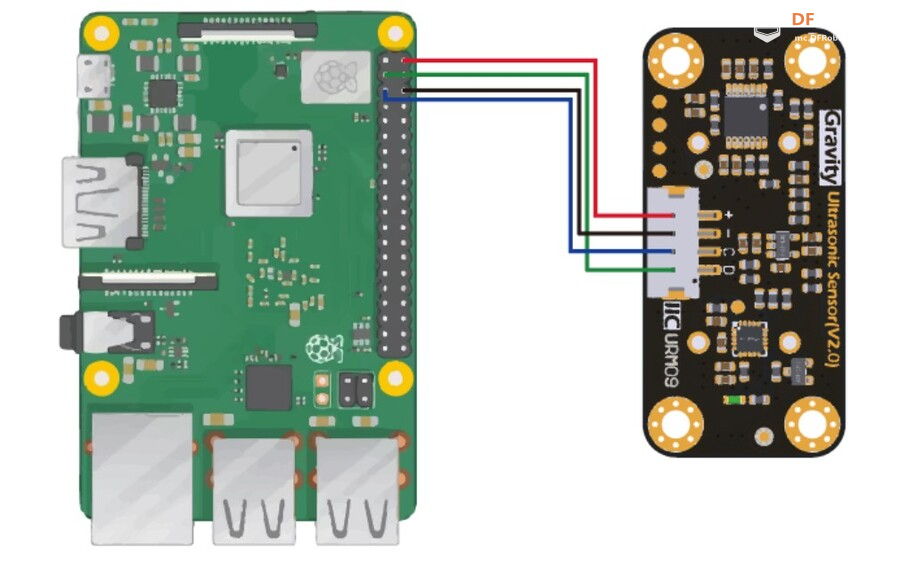 图:树莓派硬件连接图
使用 smbus 库的 Raspberry Pi 超声波测距仪项目Raspberry Pi 超声波测距仪项目利用 smbus 库进行 I2C 通信。虽然 RPi.GPIO 文档提到了读取 I2C 的功能,但没有提供具体的使用教程。在搜索过程中,发现了 Raspberry Pi 上 I2C 通信的替代常用库,名为 smbus2。该库补充了 RPi.GPIO 在 I2C 读取功能方面的限制。 以下是继续该项目的步骤:
## 演示  图:超声波测距仪项目演示
Raspberry Pi 超声波测距仪项目基于 PinPong 代码构建 导入PinPong后,通过列表可以看出PinPong与I2C超声波库兼容,可以快速直接检索超声波值进行测速。 要继续,请通过终端输入以下说明: 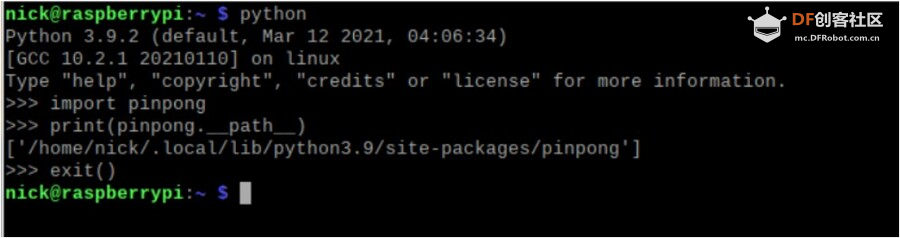 图:超声波测距仪项目演示 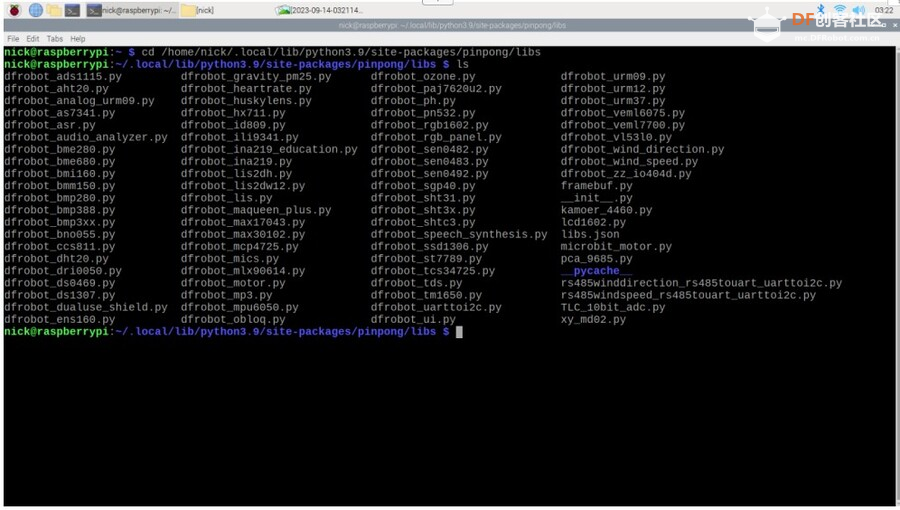 图:支持的模块 Pinpong 库 这是超声波测距仪的完整示例代码: 演示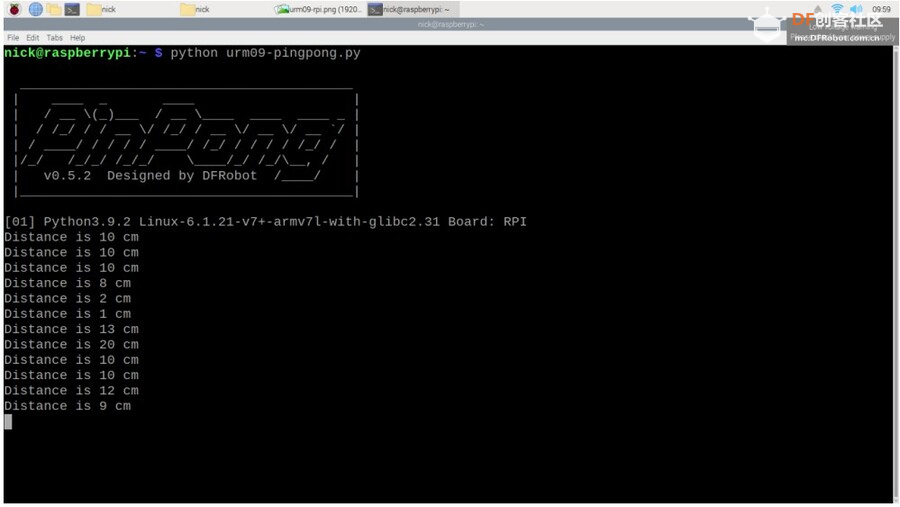 图:超声波测距仪项目演示
使用Python库实现超声波测距仪的代码应用程序比较通过这个超声波测距仪项目,可以观察到RPi.GPIO和smbus库有一定的局限性:
3. Raspberry Pi 的 RPi.GPIO、Smbus 和 PinPong 库的比较通过研究官方文档和在线提供的各种创客项目,我们发现 RPi.GPIO 是一个用户友好的 Raspberry Pi 库,特别适合探索 Raspberry Pi 世界的初学者和新手。这是一个官方推荐的库。不过,经过慎重考虑,建议新手也应该尝试一下PinPong。 共同特点:
差异点:
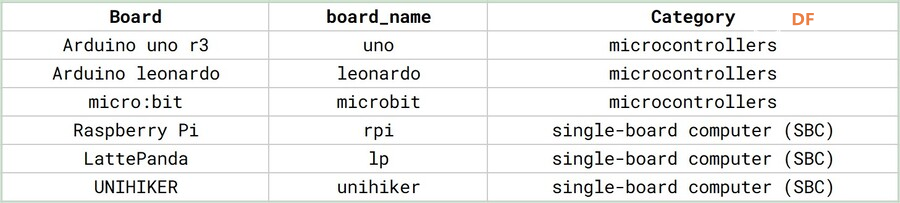
示例:初始化为 Arduino UNO 示例:初始化为 Raspberry Pi
PinPong 当前支持的模块库列表包括:
要及时了解 PinPong 的最新模块库添加内容,我建议访问官方文档:https://pinpong.readthedocs.io/。导入 PinPong 后,您将能够访问当前版本支持的最新模块库列表。 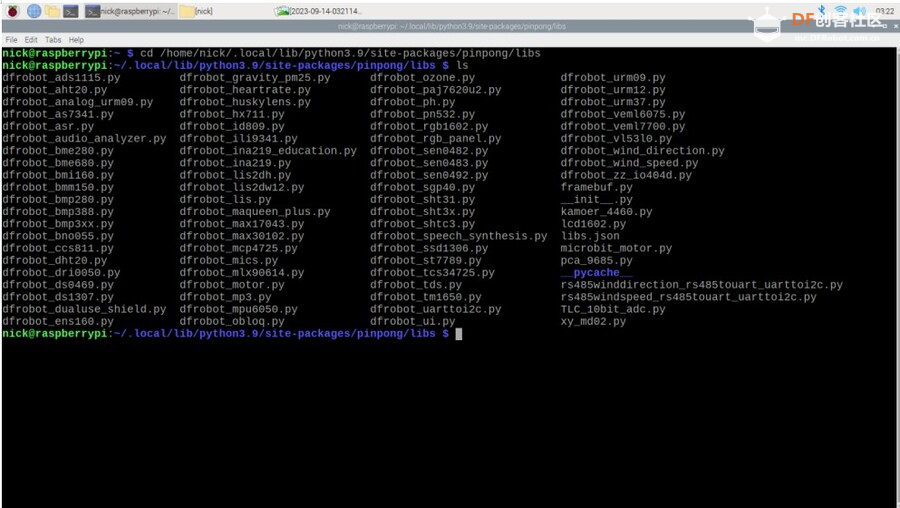 图:支持的模块 Pinpong 库 通过对比测试,发现了一个新的Python库,名为PinPong。为什么我建议尝试 PinPong? 如果您以前使用过 RPi.GPIO 库,我建议您探索 PinPong。您无需担心创意项目的编码复杂性,因为有适用于各种传感器的预定义读取方法。这大大降低了项目编码的难度。 如果您有 Python 编码基础,但目前主要在 PC 上工作,那么可能值得考虑集成硬件控制。通过结合 PinPong 库的强大功能,您对硬件的理解将大大简化,使您能够通过库函数快速实现项目。如果有人对树莓派的 Python 库有新的发现,或者有基于 PinPong 的创新想法,我鼓励公开讨论和交流。 |
 沪公网安备31011502402448
沪公网安备31011502402448© 2013-2026 Comsenz Inc. Powered by Discuz! X3.4 Licensed